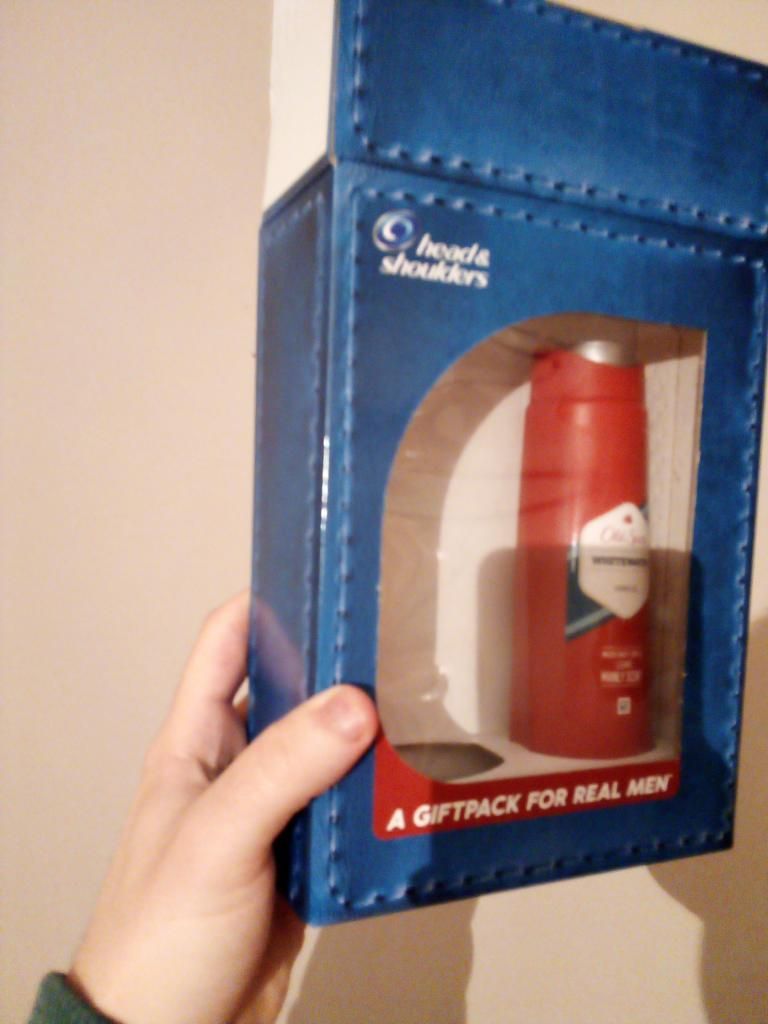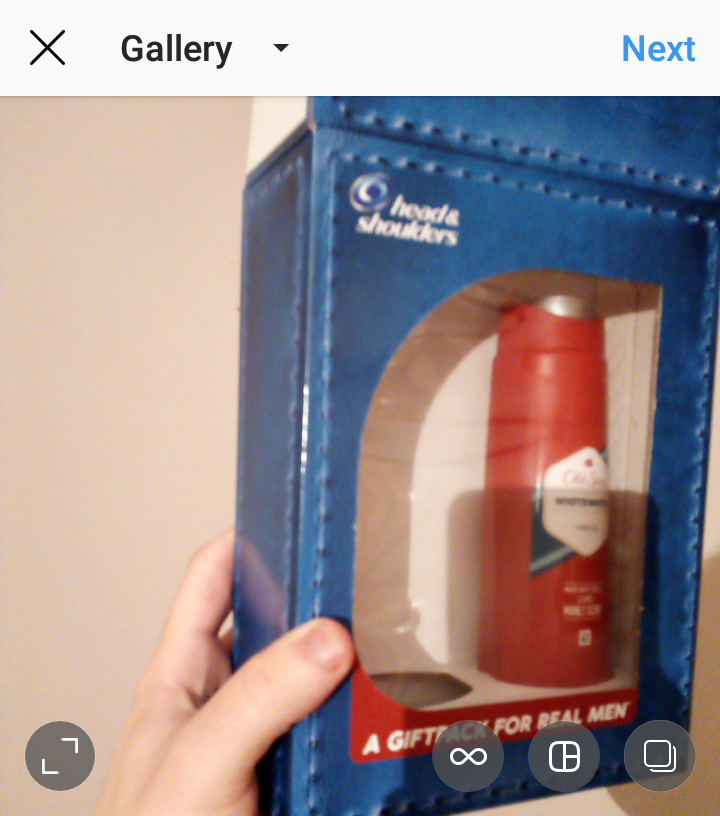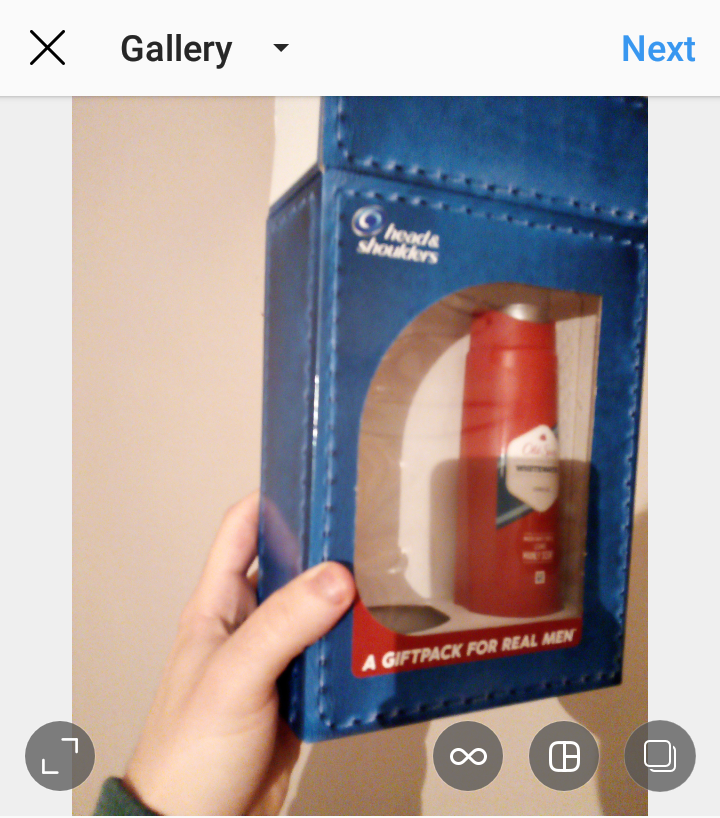Aistringi Instagram vartotojai tikriausiai yra susipažinę su sudėtingu platformos nuotraukų dydžio nustatymo algoritmu. Galite pabandyti įkelti tobulą nuotrauką, kad pamatytumėte, jog ją reikia iškirpti, apkarpyti arba visiškai pakeisti jos dydį.
sužinok, kam priklauso šis skaičius

Nėra būdo išvengti numatytojo „Instagram“ glaudinimo algoritmo, tačiau galite optimizuoti savo vaizdus taip, kad po to jie spindėtų. Šiame straipsnyje dėmesys sutelkiamas į idealius matmenis, būdus, kaip įkelti ir apgauti Instagram, kad jūsų vaizdai būtų rodomi visa kokybe.

Kokie yra „Instagram“ nuotraukų dydžio reikalavimai?
Jei norite sklandžiai skelbti nuotraukas Instagram, galbūt norėsite susipažinti su Instagram nuotraukų dydžio reikalavimais. Nors klausimas yra paprastas, jis iš tikrųjų gali būti gana sudėtingas.
Pirma, „Instagram“ taiko skirtingus nuotraukų dydžio reikalavimus, atsižvelgiant į jų orientaciją. Pavyzdžiui, tai, kas tinka portretui, netiks kraštovaizdžio nuotraukai.
„Instagram“ neprivers jūsų keisti nuotraukos, kurios plotis yra bet koks 320 taškų į 1080 taškų .
Čia pateikiami „Instagram“ nuotraukų dydžio reikalavimai, atsižvelgiant į orientaciją:
kaip atimti gimtadienį nuo
- Nufotografuokite naudodami savo fotoaparato programą.
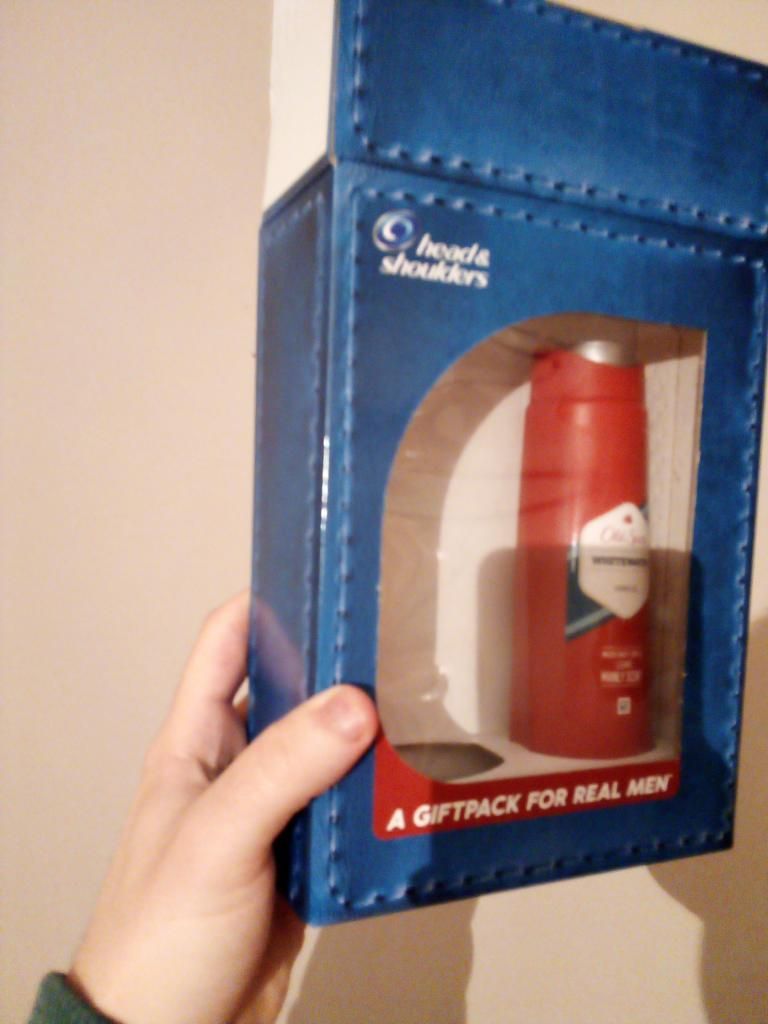
- Įkelkite savo vaizdą Instagram galerijoje. Pastebėsite, kad „Instagram“ padidina vaizdą kvadratu ir nerodo viso portreto režimo:
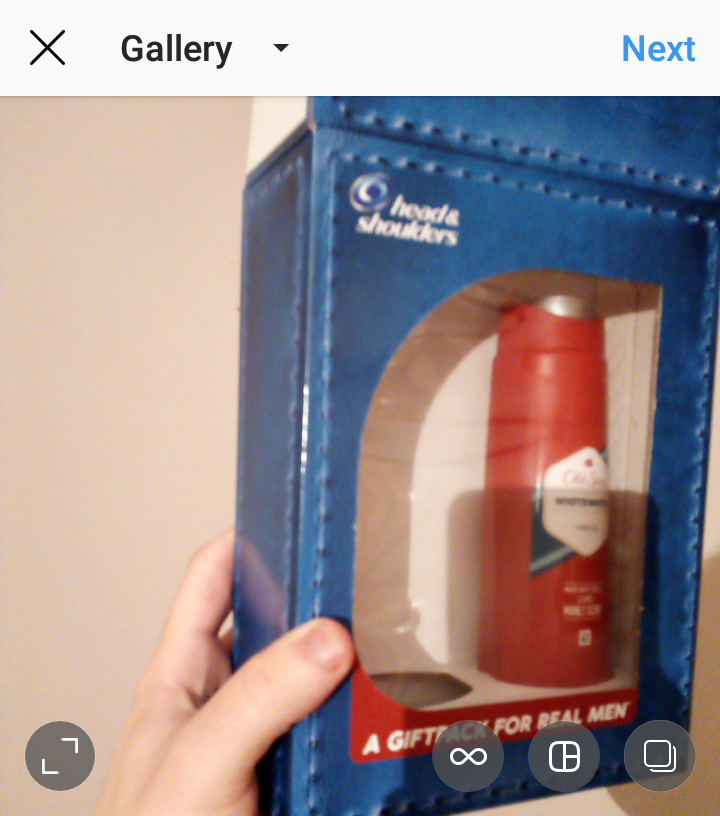
- Dabar IŠJUNKITE pirštais ir „Instagram“ ištrauks visą portretinį vaizdą su baltais krašteliais šone
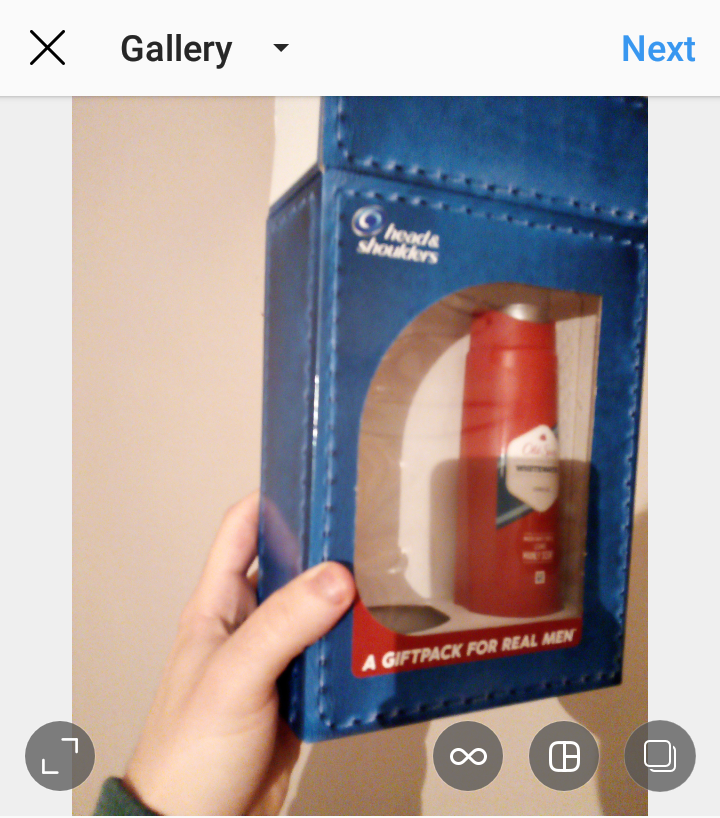
Kaip „Instagram“ keičia nuotraukų dydį
„Instagram“ pakeičia daugumos vaizdų dydį iki 2048 x 2048 pikselių (didesnėms nei 2K nuotraukoms), o mažesnieji paprastai ištempiami iki 1080 × 1080, kad atitiktų minimalų standartą. Štai kodėl fotografuoti 4K (3 840 × 2 160) raiška yra būtina, kad būtų išsaugota glaudinimo kokybė / detalės.

Laimei, dauguma išmaniųjų telefonų kamerų skiriamosios gebos yra 4K arba 3 840 × 2 160. Štai kodėl „Instagram“ redagavimas prasideda nuo pat nuotraukos: Turite sureguliuoti savo telefoną PRIOR daryti aukštos kokybės nuotraukas !
Idealus Instagram nuotraukos dydis 3 840 × 2 160
Kai publikuojate vaizdus 4K (3 840 × 2 160), „Instagram“ sumažina juos iki didžiausio galimo suspaudimo dydžio (2K – 2048 x 2048 piks.). Tai taip pat paruošia jūsų vaizdus ateičiai, jei „Instagram“ nuspręstų nustatyti numatytąjį glaudinimo nustatymą 4K.
Fotografuokite 4K portreto režimu
„Instagram“ yra vertikaliai slenkanti programa, kurioje vartotojai naudoja turinį iš viršaus į apačią, todėl pirmenybė teikiama portretinėms nuotraukoms, nes jos rodomos vertikaliai. Tai reiškia, kad jūsų nuotrauka gali užimti daugiau vietos ir būti matoma daugiau žmonių laiko juostoje.
kaip pakeisti balsą "Google Maps"
Šioje demonstracijoje nufotografavome dušo komplektą portreto režimu. Parodysime jums leidybos gudrybę, leidžiančią gauti daugiau vietos naudojant pagrindinį 3 840 × 2 160 portreto režimo 4K vaizdą. Štai kokį vaizdą padarėme:
Pastaba: Tos sienos NEDARYS bus rodomas paskelbus vaizdą, bet visas vaizdas bus rodomas per laiko juostą:
Kaip matote, Instagram įkėlė VISOS raiškos vaizdą vertikaliai ir šį vaizdą užima visą ekraną .

Tuo tarpu kraštovaizdžio vaizdai vos užimtų pusę ekrano. Štai kodėl portretinės nuotraukos yra pranašesnės, kai reikia atkreipti dėmesį į socialinę žiniasklaidą, todėl turėtumėte įsitikinti, kad fotografuojate portreto režimu, kad išvengtumėte rūpesčių, kai vėliau teks redaguoti kraštovaizdžio nuotraukas, kad jos būtų portretinės.
Įkelti visa PNG kokybe
Kai Sutaupote vaizdų įkelti į Instagram, įsitikinkite, kad jie išsaugomi .png'https: //static.cloudflareinsights.com/beacon.min.js/v652eace1692a40cfa3763df669d7439c1639079717194 'vientisumą = 'SHA512-Gi7xpJR8tSkrpF7aordPZQlW2DLtzUlZcumS8dMQjwDHEnw9I7ZLyiOj / 6tZStRBGtGgN6ceN6cMH8z7etPGlw ==' perduoti duomenis cf-beacon='{'rayId':'6dbcfb86c9152d67','token':'ac0ebc0114784b23b3065b729fb81895','version':'2021.12.0','si':10origin='}'on crossorigin='}'
Įdomios Straipsniai
Redaktoriaus Pasirinkimas

Kaip konvertuoti Word į Excel
Ar turite „Word“ failą, kurį reikia konvertuoti į „Excel“ skaičiuoklę? Galbūt turite keletą lentelių, kurias būtų lengviau analizuoti „Excel“ nei „Word“. O gal tai visas tekstinis dokumentas

Atskleista „Samsung Galaxy S4“ pristatymo data
Kovo 14 d. Niujorke pasirodys išmanusis telefonas „Samsung Galaxy S4“, kuris „Apple“ slenksčiu nukels „Samsung“ kovą dėl rinkos viršenybės. „Galaxy S4“ bus pirmasis pavyzdinis prietaisas, kurį kompanija pristatė JAV

Iš naujo nustatykite numatytąjį naršymo srities pločio dydį sistemoje „Windows 10“
Kaip iš naujo nustatyti numatytąjį naršymo srities pločio dydį sistemoje „Windows 10“ Naršymo sritis yra speciali sritis „File Explorer“ kairėje, kurioje rodomi aplankai ir sistemos vietos, pvz., Šis kompiuteris, Tinklas, Bibliotekos ir pan. Galite pakeisti jo dydį bet kokio norimo pločio. Tačiau nėra galimybės

Kaip įdiegti RSAT įrankius „Windows 10“ versijoje 14257 ir 14251
Kai bandote įdiegti naujausią galimą RSAT paketą „Redstone“ versijoje, jis negali tęstis. Čia yra problemos sprendimas.

„Google Chrome“ netrukus bus įdiegta programų failuose
„Google“ siekia atnaujinti „Chrome“ naršyklę, kuri turi būti įdiegta 64 bitų „Windows“ aplanke Programos failai. Šiuo metu naršyklės diegimo programa tiek 32, tiek 64 bitų programų versijas talpina aplanke C: Program Files (x86). Netrukus tai bus pakeista. Tačiau pakeitimas paveiks tik naujus naršyklės diegimus. Esami „Chrome“ naudotojai, kas

„Microsoft“ kuria naują „PowerToys“ nustatymų vartotojo sąsają ir „ImageResizer“ įrankį
Neseniai „GitHub“ „Microsoft“ atskleidė naujos „PowerToys“ nustatymų vartotojo sąsajos idėją. Idėja buvo sukurta atsižvelgiant į vartotojų indėlį ir dizaino maketus. Skelbimas „Microsoft“ pagerins galutinio vartotojo patirtį nustatant „PowerToys“. Naujame specialiame juodraštyje paaiškinta: PowerToys egzistuoja dėl dviejų priežasčių. Vartotojai nori sumažinti efektyvumą